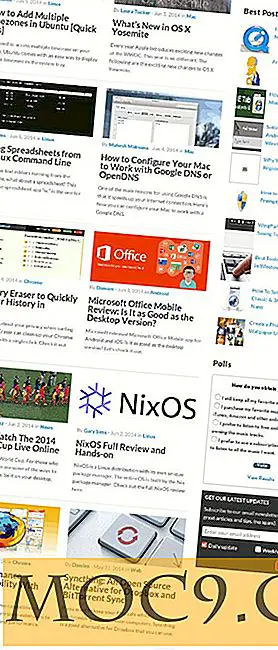Linux Dateimanager Zusammenfassung
Was auch immer Ihre Desktop-Umgebung der Wahl war, es kam wahrscheinlich mit einem eigenen Datei-Manager. Einige haben einen Bereich, manche zwei Bereiche, einige arbeiten in Gnome, andere in KDE, und alle haben unterschiedliche Optionen. Wenn der Standard für Sie nicht funktioniert, wie finden Sie den besten Ersatz? Woher weißt du, ob es in deiner Lieblingsdesktopumgebung funktioniert? In diesem Leitfaden werden wir viele der beliebtesten Dateimanager für Linux vorstellen und die Details enthalten, die Ihnen bei der Entscheidung helfen, welcher für Sie der richtige ist.
Hinweis : Einige Dateimanager sind für eine bestimmte Desktop-Umgebung gedacht, während andere für die Unabhängigkeit bestimmt sind. Wenn ein Element beispielsweise als KDE-Dateimanager angegeben wird, bedeutet dies nicht unbedingt, dass es NUR in KDE funktioniert, sondern nur, dass KDE die beabsichtigte Umgebung ist. Alle aufgelisteten Programme wurden in Ubuntu 10.04's Gnome getestet und alle außer Nautilus Elementary sind in den Standard-Ubuntu-Repositories verfügbar.
Nautilus
Desktop: Gnom
Die meisten von uns kennen Nautilus, den Standard-Dateimanager für Gnome (und Ubuntu). Es kommt mit Tabbed Browsing und ermöglicht externen Skripten, seine Funktionalität zu verbessern. Darüber hinaus gab es im Laufe der Jahre einige Projekte, die versuchten, Nautilus zu verbessern oder zu vereinfachen. Derzeit ist Nautilus Elementary der Top-Anwärter. Es ist eine Version von Nautilus, die der Einfachheit halber gepatcht wurde, kein eigenständiges Paket, daher hat es eine etwas ungewöhnliche Installationsroutine. Um Nautilus Elementary auszuprobieren, öffnen Sie ein Terminal und geben Sie ein:
sudo add-apt-repository ppa: am-monkeyd / nautilus-elementar-ppa sudo apt-get update && sudo apt-get Aktualisierung nautilus -q
Nautilus Elementary ist insofern nützlich, als es dem bereits nützlichen Nautilus einen Zoom-Schieberegler, eine Breadcrumb-Navigation und einen zusätzlichen Ordnerbereich hinzufügt.

Hinweis : Im Moment funktioniert die Breadcrumb-Navigation nur für bestimmte Themen. Eine schnelle Lösung besteht darin, diese Datei herunterzuladen und sie in Ihren Home-Ordner zu extrahieren. Starten Sie Ihren Nautilus neu (mit dem Befehl "Nautilus -q").
EmelFM2
Desktop: Mehrfach
EmelFM2, einer der vielen sogenannten Commander-Style-Dateimanager, läuft mit zwei unabhängigen Bereichen und einer Reihe von Befehlsschaltflächen zwischen ihnen für Operationen wie Kopieren und Verschieben . Dieser Stil wird auch als " Orthodox File Manager" bezeichnet und ist bei Dateimanagern für Konsolen und GUI sehr verbreitet. EmelFM2 enthält auch ein Plugin-System und eine integrierte Befehlszeilenfunktion.

Thunar
Desktop: XFCE
Ursprünglich Teil der XFCE Desktop-Umgebung, hat sich Thunar aufgrund seiner Geschwindigkeit und Einfachheit auf andere Desktops ausgedehnt. In vielerlei Hinsicht ist es dem Standard Nautilus ähnlich, aber mit einem kleineren Fußabdruck und einem schnelleren Start. Thunar enthält Funktionen wie ein Plugin-System und Bulk-Renamer.

PCManFM
Desktop: LXDE
Genau wie Thunar wurde PCManFM als Teil einer Desktop-Umgebung geschrieben, hat aber aufgrund seiner Geschwindigkeit und Nützlichkeit inzwischen auch auf andere Desktops Einzug gehalten. In diesem Fall war es die LXDE-Desktop-Umgebung. Wie alle LXDE-Apps ist PCManFM sehr klein und schnell. Zu den interessanten Funktionen gehören Tabs, Internet-Lesezeichen und Multithreading.

Gnome Kommandant
Desktop: Gnom
Gnome Commander ist ein weiterer orthodoxer Dateimanager wie EmelFM, der jedoch dem ursprünglichen Norton Commander bis hin zum intensiven blauen Hintergrund viel näher ist. Gnome Commander umfasst Dateikomprimierung, Remote-Dateisystemverbindungen und Python-Skriptunterstützung.

Rox Filer
Desktop: Rox
Der Rox Desktop ist eine sehr interessante Software, die einen eigenen Artikel verdient (in naher Zukunft). Ein kritisches Stück dieser Suite ist Rox Filer. Es sieht nicht nach viel aus, aber es funktioniert mit dem Rest des Rox-Desktops, um die nahezu magischen Drag & Drop-Fähigkeiten von RISC OS nachzuahmen. Die Schnittstelle ist extrem sauber, da sie bei normalen Aufgaben stark auf Kontextmenüs angewiesen ist. Rox Filer kann in anderen Desktop-Umgebungen verwendet werden, aber es mag etwas an Magie fehlen.

Krusader
Desktop: KDE
Nicht zu vergessen, KDE hat seit langem einen eigenen orthodoxen Dateimanager. Krusader bietet einen Mount-Manager, Remote-Dateisystem-Tools, Archiv-Handling und vieles mehr. Es ist ein extrem funktionsreicher und vollständig konfigurierbarer Dateimanager für KDE und es lohnt sich, ihn zu testen.

Wie bei allen Linux-Dingen gibt es weit mehr Möglichkeiten, als wir hier abdecken könnten. Wenn Sie einen bevorzugten Dateimanager haben, den wir nicht erwähnt haben, lassen Sie es uns in den Kommentaren wissen.